win10电脑记事本怎么保存?win10电脑记事本保存方法教程?
来源:知识教程 /
时间: 2024-12-13
大家都知道记事本用来保存文章和文字片段很方便,但是如果辛苦打出来的字没保存,就白费功夫了。所以赶紧跟着我们这个教程,学习一下在win10系统里如何保存记事本吧!

win10电脑记事本怎么保存:
1、最为常用的,编辑好内容以后,【Ctrl】+【S】直接保存。
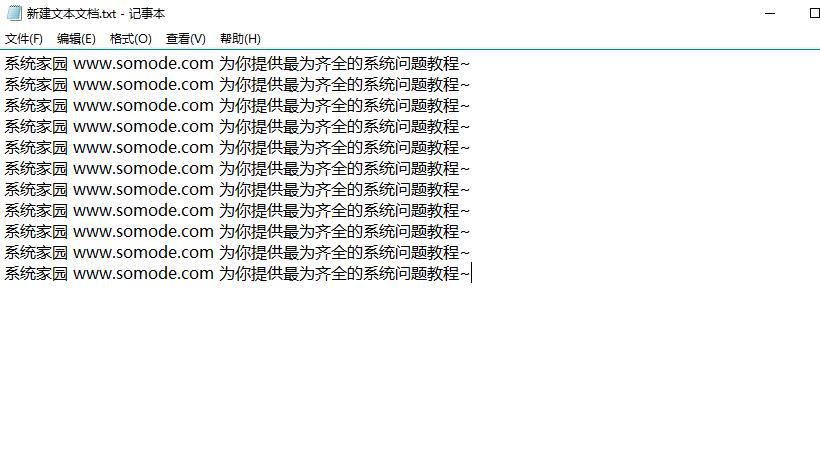
2、或者点击上方的【文件】-【保存】。
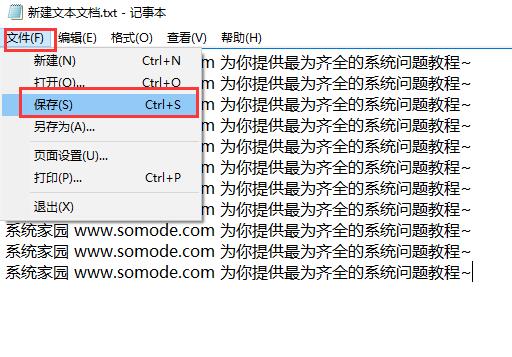
3、想存在自己选择的位置或者格式就选择【文件】-【另存为】。
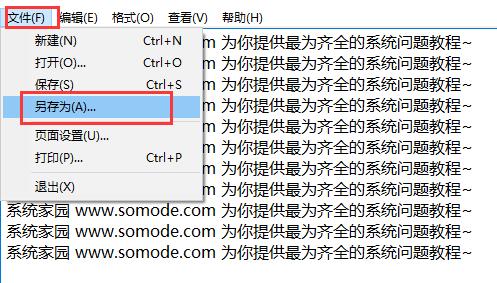
4、这里可以选择文件保存的位置。
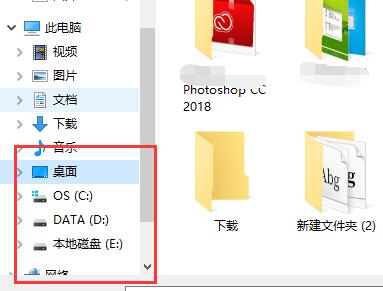
5、这里可以填写文件的名称。
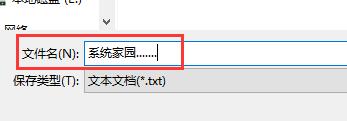
6、这里选择文件的保存类型。
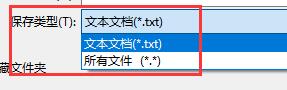
7、这里可以选择文件的保存编码。
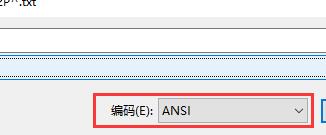
8、选择完成后点击这里【保存】就行了。
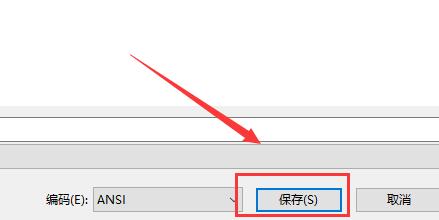
以上就是本站为广大用户们提供的电脑记事本保存方法详细介绍了,希望能够帮助到广大的用户们,谢谢阅读~
